Най-добрият софтуер за Mac Cleaner
Защо трябва да ни се доверите
 Казвам се JP и съм основател на SoftwareHow. Вероятно сте проверили страницата за страницата или може би някои от съветите, ръководствата и отзивите, които написах. Така че, няма да се самоуверявам твърде много тук. Аз съм фен на Apple, който притежава стар MacBook Pro в средата на 2012 г. Обичам да изследвам нова технология и да разбера какво може да предложи, за да улесним живота ни, особено когато става въпрос за по-продуктивни и повече работа.
Казвам се JP и съм основател на SoftwareHow. Вероятно сте проверили страницата за страницата или може би някои от съветите, ръководствата и отзивите, които написах. Така че, няма да се самоуверявам твърде много тук. Аз съм фен на Apple, който притежава стар MacBook Pro в средата на 2012 г. Обичам да изследвам нова технология и да разбера какво може да предложи, за да улесним живота ни, особено когато става въпрос за по-продуктивни и повече работа.
Един от проблемите, които имах често с моя MacBook, е, че твърдият диск се запълни бързо и трябваше да прехвърля важни файлове на друго устройство (всъщност просто го направих с външния си Seagate), да почистя ненужните файлове и да прехвърля всичко обратно. За да бъда честен, мразя да го правя. Това е скучно и отнема време.
Има ли по-добър начин за справяне с този проблем? За щастие, да. Ако някога сте използвали компютър с Windows, вероятно знаете, че има инструменти за поддръжка на компютър като CCleaner или други почистващи устройства в системния регистър. За разлика от компютрите, Macs нямат регистри и по този начин не се нуждаят от програми за по-чисти регистър. Но има много прекрасни приложения, които ви помагат да възстановите място за съхранение, като почиствате неизползвани или ненужни неща. Наричаме ги Mac почистващи.
Съотборникът ми и Адриан лично използвахме и тествах шепа приложения за по-чисти Mac. Някои са безплатни (CCleaner, OnyX и т.н.), докато други не са (CleanMyMac, DaisyDisk, Drive Genius и др.). В зависимост от вашите специфични нужди и лични предпочитания, най-доброто приложение за чистачка на Mac за вас може да варира. Всъщност може да не е необходимо изобщо да използвате приложение за почистване, ако сте потребител на Mac. Както и да е, можете да прочетете повече за причините ни по-долу.
„Hype” и митът за почистване на Mac
По-долу са няколко твърдения и погрешни схващания за почистване на Mac.
1. Вашият Mac се „замърсява“ с течение на времето.
Това е общо погрешно схващане сред новите потребители на Mac, които преминават от компютри. Потребителите на Windows са свикнали да изпълняват програма за почистване на системния регистър поради натрупаните кешове на уеб браузъра и файловете от системни боклуци, което води до вярване, че вашият компютър е мръсен. Важно е да разберете, че macOS не е Windows. Двете операционни системи не трябва да се разглеждат по един и същи начин. Като цяло, Macs не се нуждаят от същото ниво на поддръжка на системата благодарение на своето Unix наследство. Можете да научите повече по темата тук.
2. Почистването на системата macOS ще направи вашата машина Mac да работи по-бързо.
Вероятно сте се натъкнали на някои маркетингови лозунги, в които разработчиците на приложения твърдят, че техните програми ускоряват вашия Mac, повишават работата ви на Mac и т.н. Те обикновено са подвеждащи, тъй като няма пряко изследване, което да докаже, че почистването на Mac система може да помогне да се ускори, въпреки че HDD базирани на Macs биха могли да получат малко увеличение на производителността от дефрагментирането. Ако вашият Mac има вграден SSD, няма нужда да дефрагментирате. Освен това в общността на Mac има общ консенсус, че трябва да запазите поне 10% (някои казват 20%) свободно дисково пространство, за да може вашата машина да работи безпроблемно.
3. Не можете да почиствате macOS ръчно, трябва да използвате приложение.
Това е невярно твърдение, от което някои рекламодатели се възползват, за да помогнат за продажбата на платените си продукти. Истината е, че има много начини да почистите вашия Mac ръчно, без да използвате помощни програми или приложения. Например всички уеб браузъри (напр. Safari, Chrome, Firefox и т.н.) ви позволяват да изчистите кеша, историята на сърфиране и неизползваните разширения. MacOS на Apple също така улеснява деактивирането на стартиращи приложения в елементи за влизане (чрез системни предпочитания> потребители и групи ) и можете да деинсталирате повечето приложения с обикновен празен кош за плъзгане и пускане. Виждате ли, че всички тези задачи могат да се извършват ръчно, без да се използват приложения на трети страни.
Кой трябва да получи приложение за Mac Cleaner
Основното предложение на приложението за почистване на Mac е, че то трябва да възстанови пространството за съхранение, като в същото време отделя малко време за постигането му. Затова трябва да обмислите използването на приложение за почистване в следните ситуации:
- Ако вашият Mac се изчерпва с дисково пространство, особено ако получите предупреждението „Дискът ви е почти пълен“.
- Вие сте сравнително нови в macOS и неудобно боравене с технически неща, въпреки че определено можете да научите как да се справите сами с въпроса.
- Знаете как да почистите ръчно вашия Mac, но не си струва да отделяте време.
Вероятно няма да се възползвате от приложението за изчистване на Mac, ако използвате стар Mac и той работи супер бавно, продължава да замръзва или има общи проблеми с производителността. По-добре е просто да надстроите компютъра си.
Пример: На средата на 2012 г. съм на MacBook Pro. Миналата година успях да заменя вътрешния HDD (твърд диск на Hitachi) с нов твърд диск от Crucial, а увеличението на производителността беше абсолютно лудо. Първоначално на моята машина отне поне 30 секунди, за да се стартира напълно. Сега са необходими само десет секунди. Плюс това е много по-тихо благодарение на предимствата, които SSD дисковете имат пред твърдите дискове.
Освен това, ако сте фотограф или видеограф, който редовно използва стар Mac (преди 2012 г.) за тежко редактиране на снимки / видео, можете да помислите за добавяне на допълнителна RAM памет, тъй като това ще помогне да увеличите способността на вашия Mac да обработва заявки и да избегне проблеми със замразени приложения, Има много други възможни причини, поради които Mac може да работи бавно. Вижте тази инфографика за повече подробности.
Как избрахме и тествахме
Трудно е да се сравняват различни продукти с едни и същи критерии. Днес разработчиците на приложения разбират как да се конкурират, като разграничават продуктите си по аспекти като функции, цени и поддръжка. Ето защо отхвърляме тук, че целта на провеждането на този преглед и сравнение е да помогнем на нашите читатели да вземат по-мъдри решения и да намерят желаните от тях приложения за по-чисти Mac. В никакъв случай не се стремим да класираме тези продукти.
Също така, ние сме тествали на ръка и използвахме всяка от програмите. С някои от тях се обърнахме и към екипа за поддръжка на разработчици за въпроси, свързани с продукта. Правейки това, ние се стремим напълно да разберем какво може да предложи едно приложение и да оценим качеството на поддръжката на своя разработчик. По-долу са основните точки, които разгледахме при оценката на тези приложения:
1. Основните функции на приложението трябва да включват почистване.
Вашата цел е да направите място за вашия Mac, а не да инсталирате редица помощни програми на трети страни, които изяждат повече място за съхранение. В идеалния случай най-доброто приложение за почистване е фокусирано върху почистване, което означава, че трябва да има за цел да помогне на потребителите да премахват ненужни файлове и приложения. Ние разбираме, че в действителност е трудно да се намерят приложения, които предлагат абсолютно същите функции без разграничаване. Следователно, ние малко разширяваме нивото на внимание. Докато една от основните функции на приложението е почистване, ние го поставяме на тест.
2. Колко ефективно приложението почиства вашия Mac?
Когато става въпрос за преглед на част от софтуера в SoftwareHow, основният фактор, който винаги оценяваме, е ефективността. Това е важно, тъй като приложенията трябва да правят това, което те твърдят, че предлагат: Възстановете прилично количество дисково пространство, като почиствате боклуците на системата, идентифицирате и изтривате безполезни елементи като стари резервни копия на iOS, намиране на дублирани или подобни снимки, деинсталиране на приложения на трети страни и техните останки, и т.н.
3. Лесно ли е приложението?
Софтуерът е предназначен за хората и очакваме добре разработеното приложение за почистване да бъде лесно за използване. Не е необходимо да е оборудван с фантазиран или елегантен потребителски интерфейс (ако го има, това определено е по-добре), но функциите, навигационните бутони и текстовите инструкции трябва да са ясни и лесно разбираеми. Освен това сривовете на приложенията или повреда на файлове може да са неприемливи в зависимост от това колко лошо вреди на потребителското изживяване.
4. Колко струва приложението?
Безплатните приложения са страхотни и ако свършат работата, те са още по-добри. Но си струва да се отбележи, че безплатно приложение не е непременно най-доброто приложение. Проведохме тези прегледи от гледна точка на това, което предлагат тези приложения - с други думи, предимствата, които те предоставят, т.е. колко място за съхранение освобождават на твърдия ви диск на компютъра. Като цяло, платените приложения обикновено предлагат повече от безплатни приложения. Сред тези платени приложения варира и ценообразуването. Например, CleanMyMac е на цена от 39, 95 долара за Mac (абонамент), докато iMobie MacClean струва $ 29, 95 за Mac, но той също идва с 19, 95 долара годишен модел на абонамент. Когато става въпрос за оценка дали приложението за почистване на Mac си заслужава, често вземаме предвид неговите характеристики и цена.
5. Колко добро е обслужването на клиентите на разработчика?
Когато имате въпроси или се сблъскате с технически проблеми, свързани с приложение, най-добре е програмистът да се свърже по много начини, като имейл, чат на живо или телефон. Ако имат база от знания с често задавани въпроси и / или активно модериран форум, това е още по-добре. Според нас платени приложения за почистване обикновено предлагат по-качествена, по-навременна поддръжка на клиентите от безплатните приложения. Това е жалко, но разумно, тъй като добавянето на нов канал за поддръжка означава допълнителни разходи за разработчика.
6. Приложението съвместимо ли е с най-новата версия на macOS?
Apple пуска нова основна версия на macOS всяка година. Към този текст най-новият е macOS 10.15 Каталина. Повечето потребители на Mac ще изберат да актуализират своите машини до най-новата версия. Например моят съотборник Адриан и аз актуализирахме Macs до Каталина (можете да прочетете тази публикация за списък с проблеми и поправки с производителността) и намерихме няколко приложения, които редовно използваме, са остарели. За щастие, след като обнових приложенията до най-новите версии, те работиха перфектно. Следователно най-доброто приложение за почистване на Mac трябва да поддържа най-новите macOS. Той е идеален, ако обхваща и някои по-стари версии на macOS.
Победителите
Най-добрият избор: CleanMyMac X + Близнаци 2
 CleanMyMac X има редица помощни програми за почистване, които са полезни за освобождаване от системни боклуци, докато Gemini 2 показва силата си за откриване и премахване на дублирани снимки и файлове.
CleanMyMac X има редица помощни програми за почистване, които са полезни за освобождаване от системни боклуци, докато Gemini 2 показва силата си за откриване и премахване на дублирани снимки и файлове.
И двете приложения са разработени от една и съща компания, MacPaw Inc., и са изключително лесни за използване. За да бъда откровен, наистина исках MacPaw да интегрира функциите на Gemini в CleanMyMac. Изпратих имейла на техния екип, но изглежда, че в момента нямат план за това.
Ето защо препоръчвам този пакет за почистване - можете да получите както CleanMyMac, така и Gemini. Разбира се, можете да изберете да ги вземете отделно. Предлагам ви да изпробвате пробната версия, която е безплатна, преди да се ангажирате с приложението или пакета.
Вземете CleanMyMac & Близнаци
Тествах старателно почти всяка функция на двете приложения. Можете да прочетете нашия подробен преглед на CleanMyMac и пълния преглед на Gemini тук. За кратко време ще подчертая няколко основни характеристики, които харесвам и ще обясня какво означават за вас. Ще посоча и нещата, които не ми харесват, за да можете по-добре да разберете дали това е точно за вас.
Нова актуализация : следните екранни снимки са базирани на CleanMyMac 3. MacPaw наскоро пусна нова версия, наречена CleanMyMac X, можете да прочетете новото ни ревю, написано от моя съотборник Адриан.
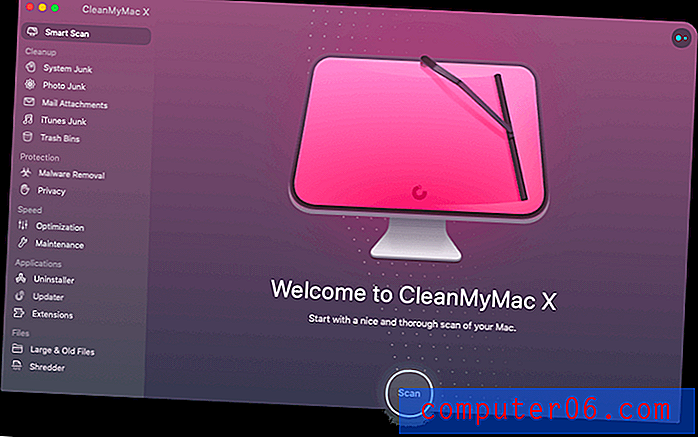
CleanMyMac всичко се свежда до удобство, а функцията, която най-много ми харесва, е Smart Cleanup, която можете да видите на екрана по-горе. Отне по-малко от минута, за да може приложението да сканира моя Mac (който има 500GB твърд диск) и намери 5.79 GB боклуци, които бяха безопасни за премахване. Моля, обърнете внимание, че стартирам приложението редовно и последното сканиране беше само преди две седмици. Ако за първи път използвате това приложение, вероятно ще намерите много повече боклуци.
Втората функция, която наистина оценявам, са големи и стари файлове . Намерено е бързо сканиране близо до 112 GB файлове. CleanMyMac автоматично ги поставя в различни групи, като ги сортира по размер отгоре надолу. Намирах това за полезно, защото не е нужно да отделям време за ръчна проверка на всяка папка.
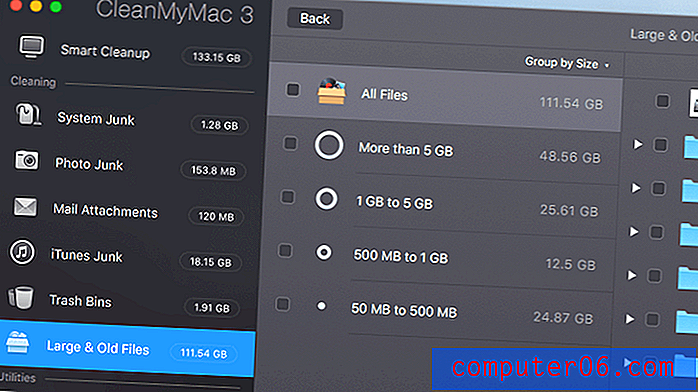
Обърнете внимание обаче! Файл, който е стар и голям, не означава, че трябва да бъде изтрит. Силно ви съветвам внимателно да прегледате всеки елемент (като щракнете върху иконите „Разкриване в Finder“ и „Бърз преглед“ в приложението), преди да ги премахнете. Например, в моя MacBook, CleanMyMac намери голямо дисково копие на флаш устройството ми Lexar, съхранявано в папката Downloads. Файлът е с размер 32 GB, което веднага привлече вниманието ми.
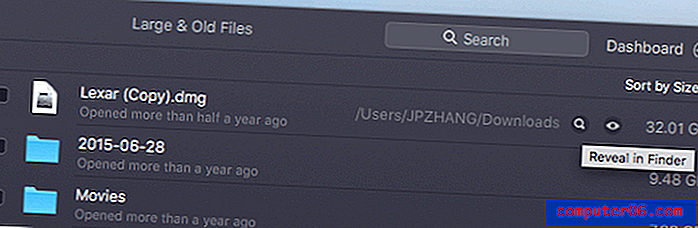
След преглед, файлът се оказа излишен, тъй като архивирах данните си от Lexar на външен твърд диск. И така, знаех, че е добре да изтрия. След като избрах този елемент и натиснах бутона „Премахване“, се появи CleanMyMac, „32, 01 GB отстранен. Вече имате 257, 69 GB безплатно на вашия стартиращ диск. " Бум ... колко готино е това?
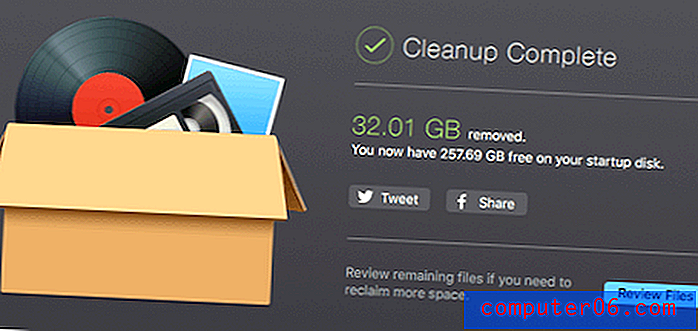
В секцията „Помощни програми“ ще видите няколко инструмента като Деинсталиране, Поддръжка, Поверителност, Разширения и Шредер. Тези характеристики са доста обясними и могат да бъдат полезни за много от вас. Не ги използвайте обаче често, защото повечето от тези задачи могат да бъдат изпълнени по други начини, с които вече съм запознат. Например, можете да деактивирате приложения и услуги за стартиране чрез разширения> Елементи за вход .
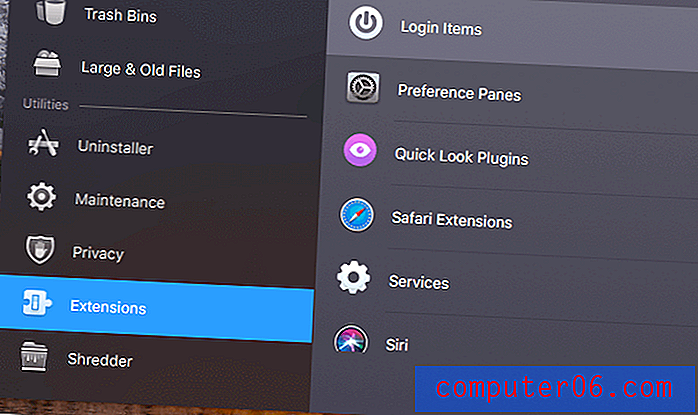
Има няколко други неща за CleanMyMac, на които не съм фен. Например менюто на приложението се добавя към списъка за автоматично стартиране след инсталиране (макар че можете да го деактивирате в предпочитанията), а понякога сканирането кара моя Mac да се загрее бързо.
Като цяло тези проблеми са поносими в сравнение с невероятното количество стойност, което CleanMyMac предоставя. Както можете да видите, успях да възстановя близо 38 GB за съхранение и целият процес отне по-малко от десет минути. В тази връзка CleanMyMac е огромен пестене на време и запазването му на моя Mac е не-разумно.
След това имаме MacPaw Gemini 2, приложението за интелигентни дублиращи дубликати.

Тези дни вашият Mac вероятно е център за всичко. Това е мястото, където можете да запишете своите архивни файлове (или архивиране на вашите архиви, както се казва) и снимки, които сте заснели на вашия iPhone или цифров фотоапарат и др. Трудната част е, че тези елементи могат да заемат много дисково пространство и могат да доведат до много дубликати. Това може да се случи особено, ако сте използвали вашия Mac дълго време.
Ръчно проверката и сравняването на тези файлове за идентифициране на дубликати е нереалистично. За щастие има невероятни приложения като Gemini 2, които могат да ви помогнат бързо да намерите и изтриете дублиращи се файлове. Най-добрата част? Изключително лесен за използване. Последната версия също е напълно съвместима с macOS Catalina.
Например, избрах произволна папка на моя Mac и оставих Близнаци да я сканира. За около 30 секунди намери 654 MB подобни файлове и някои точни дубликати. Бърз преглед разкри, че това са предимно снимки, наскоро качени в моя Mac, и все още не съм ги организирал. Броят може да не изглежда вълнуващ - но като се има предвид, че това е случаен тест, бях доста доволен от резултатите, които получих.
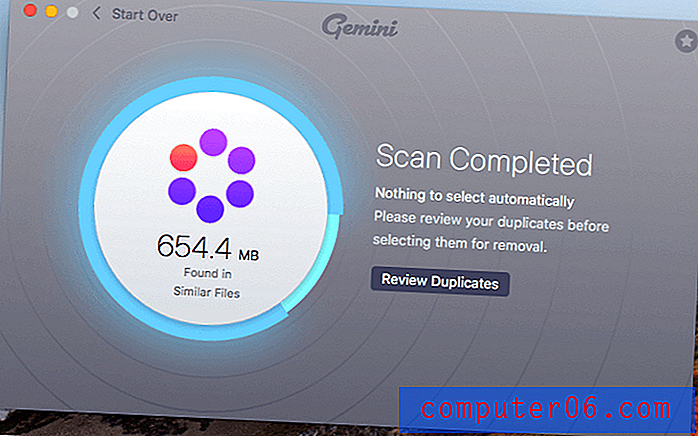
Преди това тествах по-ранна версия на приложението и написах рецензия въз основа на моите открития. Това беше преди малко повече от половин година. Той намери близо 40 GB дублиращи се файлове в моя MacBook и в крайна сметка премахнах 10 GB само за няколко минути. Gemini 2 е достъпен за закупуване в Mac App Store на цена от 19, 99 долара, но препоръчвам да го получите от официалния уебсайт на MacPaw, тъй като има безплатна пробна версия, която можете да тествате шофиране преди да платите. Цената на сайта им е същата като в App Store.
Нова актуализация: сега можете да получите Gemini от Setapp, услуга за абонамент за Mac, която предлага 7-дневна безплатна пробна версия и включва достъп до няколкостотин платени приложения, включително CleanMyMac и Gemini. Прочетете нашия подробен преглед на Setapp за повече.
Поддръжката както за CleanMyMac, така и за Близнаци също е невероятна. MacPaw, разработчикът на тези приложения, предлага редица начини за предприемане на заявки на клиенти, включително имейл, телефонни обаждания и канали за социални медии. Те са най-активни в Twitter.
Също така страхотно: Drive Genius
Ако сте готови да платите малко повече за чистач на Mac, за да получите подобрена сигурност и оптимизация, Drive Genius 5 от Prosoft Engineering е инструментът за победа.
Приложението включва всяка функция, която едно по-чисто приложение може да предложи, плюс допълнителна защита срещу вируси и злонамерен софтуер, което помага да защитите вашата инвестиция от всяка заплаха.
Най-добрата част? Drive Genius също се използва и препоръчва от технологичните отрепки в Apple Genius Bar.
$ 79 от Prosoft (еднократна такса)
Мачовете също така получават вируси? Отговорът е да, дори ако Apple казва друго (гледайте тази стара рекламна реклама на Apple). Можете да прочетете за няколко примера за злонамерен софтуер на Mac, компилиран в Macworld. В статията се споменава също, че през 2017 г. е имало 230% увеличение на зловредния софтуер и че софтуерът за измами идва в Mac App Store - веднъж малък проблем, особено в сравнение с компютрите.
Само преди няколко седмици избрах да актуализирам своя MacBook Pro до най-новата 10.13 High Sierra, само за да открия, че в целия свят е отчетена огромна уязвимост: Хакерите могат да извличат текстови пароли от Keychain. Можете да прочетете повече подробности в тази публикация за 9to5mac. Въпреки че Apple бързо отговори на този въпрос и пусна допълнителна актуализация за High Sierra, тяхната някога бронеустойчива репутация все още не се възстановява.
Drive Genius първоначално е разработен, за да поддържа вашия твърд диск Mac чист и безопасен от грешки на диска. Най-новото издание 5 добави обширна функция, наречена сканиране на зловреден софтуер, част от автоматизираната програма DrivePulse, която следи вашия Mac за потенциални проблеми и вируси. На основния му екран можете да получите представа какво предлага приложението. Можете също да прочетете пълния ни преглед на Drive Genius тук.

За да почистите и ускорите вашия Mac, Drive Genius предоставя няколко инструмента. Първото, което бих искал да подчертая, е „Намиране на дубликати“. Доста прилича на Gemini 2, което ви позволява да намирате дублирани файлове и да ги премахвате, за да освободите място на диска. Помощната програма „Намиране на големи файлове“ е подобна на функцията „големи и стари файлове“ на CleanMyMac, която се обяснява сама. Друга функция, която искам да спомена е „Дефрагментиране“, която прави файловете, съхранявани на вашия твърд диск Mac (само на твърдия диск), по-организирани чрез дефрагментиране. Това може да даде полезно увеличение на скоростта, както моят съотборник Адриан Опитайте в своите рецензии.
Екипът за поддръжка на клиенти от Prosoft Engineering предлага поддръжка по телефона и имейл (от понеделник до петък, 7:00 до 17:00, PST). Те също имат много полезна документация, за да помогнат на потребителите да се научат как правилно да се справят с Drive Genius и да се справят с проблемите, свързани с macOS. Последната версия на Drive Genius е напълно съвместима macOS 10.10 Yosemite или по-нова версия, включително Каталина.
Почетно споменаване: Parallels Toolbox
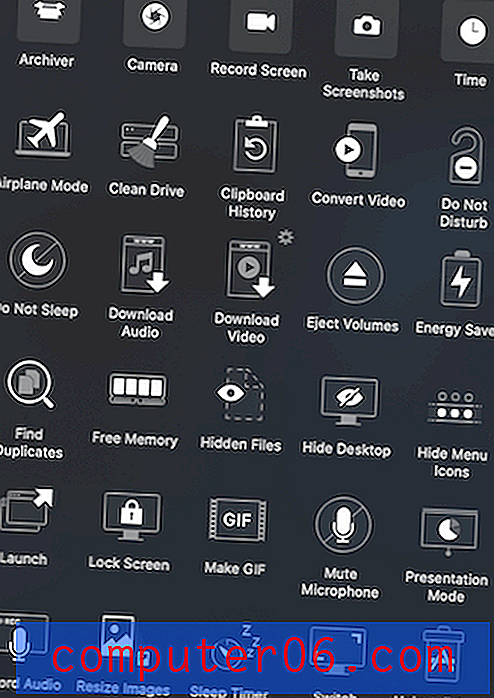
Parallels Toolbox for Mac е продукт, разработен от Parallels Inc., компания, най-известна със своя софтуер за виртуални машини - Parallels Desktop. Този инструментариум привлече вниманието ми, докато разглеждах официалния им уебсайт и установих, че приложението предлага много повече функции от по-голямата част от конкуренцията му и веднага усетих амбицията на програмиста на приложението. Това е добро за потребителите на Mac, тъй като имаме още един добър инструмент за почистване „всичко в едно“, въпреки че чистият диск на Parallels Toolbox все още има място за подобрения в сравнение с този на CleanMyMac.
Приложението е всъщност цялостно решение с над 30 инструмента, създадени за macOS. Един от инструментите, Clean Drive, може да открие и почисти 9 вида файлове: лог файлове, кеш файлове, боклук, данни на браузъра, кеш на пощата, мобилни приложения, временни файлове на iTunes, архивиране на iOS устройства и стари актуализации.
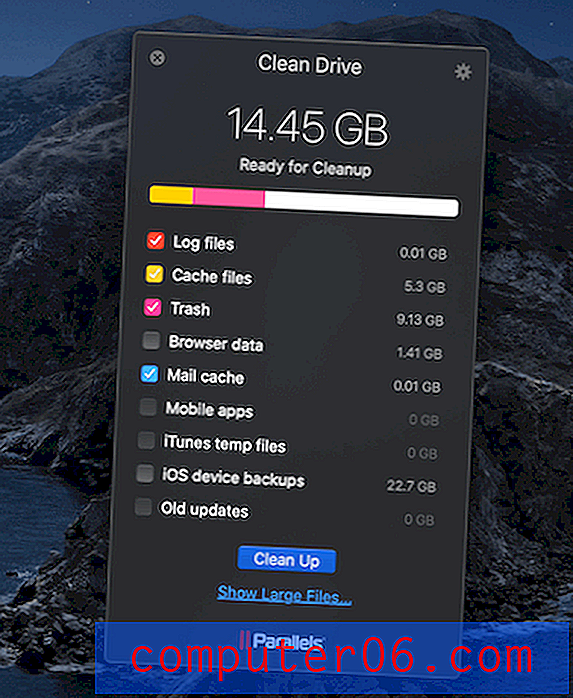
Процесът на сканиране на файлове е много бърз и само за няколко секунди приложението намери 14.45 GB файлове, които са безопасни за премахване. По време на моя тест забелязах също, че приложението разполага с този инструмент, наречен Find Duplicates, който ви позволява да избирате масово многократни копия за по-добро представяне в общ размер.
Parallels Toolbox предлага 7-дневна безплатна пробна версия без функционални ограничения. След като приключи безплатната ви пробна версия, ще трябва да плащате $ 19, 99 на година, за да останете пълен достъп до всички инструменти.
Вземете Parallels Toolbox for Mac
Търсите още алтернативи? Прочетете, тъй като открих и няколко други добри приложения за почистване на Mac.
Конкуренцията и сравнението
MacClean
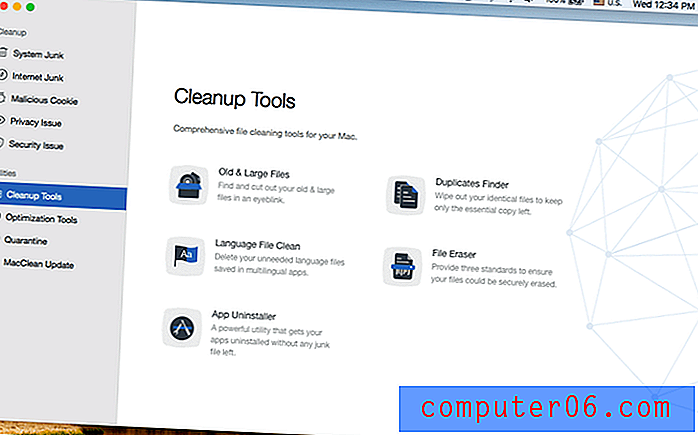
Подобно на други приложения за почистване, MacClean има редица инструменти за работата, както можете да видите от тази екранна снимка.
iMobie MacClean иска да бъде всичко в едно пакет за почистване на Macs. На пръв поглед това е комбинация от CleanMyMac и Gemini, но още по-мощна, тъй като приложението твърди, че може да почиства злонамерени бисквитки и да сканира папките за приложения и изтегляния на вашия Mac за потенциални рискове за сигурността. Приложението изглежда привлекателно и е лесно за използване, както можете да видите от основния му навигационен панел в лявата част на основния интерфейс.
Съотборникът ми Адриан прегледа внимателно MacClean и установи, че той може да освободи около 35 GB хранилище от неговия MacBook Air с 128 GB SSD устройство. Повечето сканирания бяха доста бързи, обикновено завършени за секунди - много полезно, както каза Адриан. Приложението обаче определено има място за подобрение, тъй като Адриан срещна няколко срива и не успя да намери някои големи файлове, които не беше използвал известно време. Въпреки това MacClean си заслужава да се има предвид, тъй като струва само $ 29, 99 за личен лиценз и $ 39, 99 за семеен лиценз (което ви позволява да инсталирате софтуера на до пет Macs и да ви спечели приоритетна поддръжка). Дадохме му рейтинг от 4 звезди както в ефективността, така и в поддръжката (те отговаряха чрез електронни билети).
MacBooster
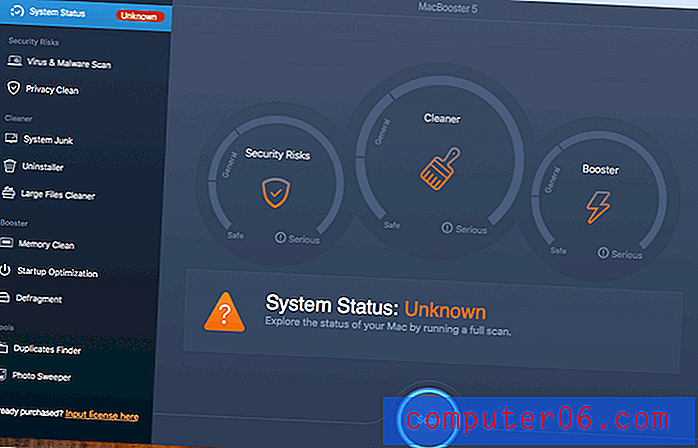
Основен интерфейс на IObit MacBooster.
MacBooster е деколте с CleanMyMac по отношение на функциите, въпреки че MacBooster е добавил няколко функции, които CleanMyMac не предлага, включително Defragment, Duplicates Finder и Photo Sweeper. Всички тези функции са категоризирани в четири основни модула, както можете да видите от основния интерфейс по-горе: System Risks, Cleaner, Booster и Tools. Програмата изглежда атрактивно, с три основни табла, ясно разположени в центъра, наподобяващи табло за автомобил.
В „Статус на системата“ бързото сканиране ще ви покаже всички „проблеми“ на вашия Mac. Обърнете внимание, че тук използвам цитат, защото смятам, че IObit, производителят на MacBooster, е малко прекалено сериозен в това, че потребителите вярват, че тези „проблеми“ са проблеми, които заслужават внимание. Например, след като използвате приложението за сканиране на моя Mac, той намери близо десет хиляди проблема и системата ми беше маркирана като „Опасна“. По-внимателно проучване показа, че повечето от тези проблеми са данни за поверителност, например бисквитки, истории на сърфиране и т.н., останали в браузъра Chrome. Считам това като невярно съобщение. Аз обаче харесвам функциите на Duplicates Finder и Photo Sweeper, които са доста подобни на това, което Gemini 2 предлага. Photo Sweeper е най-полезен за тези, които се използват за синхронизиране на снимки през вашите мобилни устройства, без да ги почистват; можете да използвате тази функция, за да намерите тези дубликати или подобни файлове и да ги премахнете безопасно. Това трябва да ви помогне да освободите прилично количество хранилище, като се има предвид, че тези дни цифровите активи са с по-голям размер.
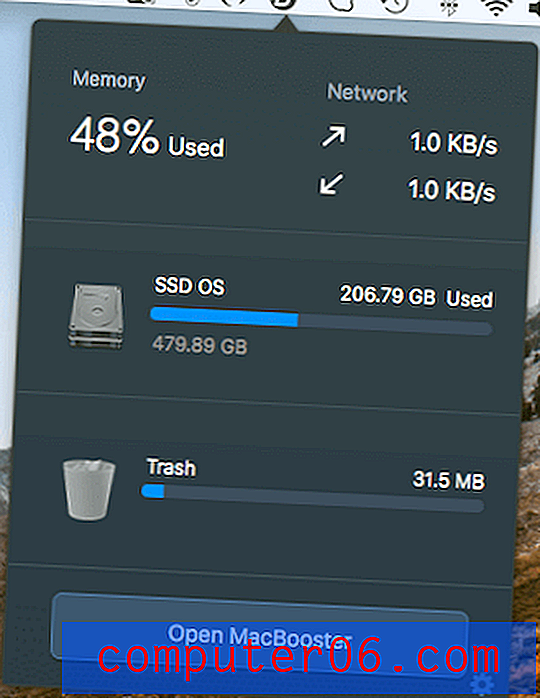
Подобно на менюто CleanMyMac, което се показва като пряк път в лентата с менюта, MacBooster Mini също ви позволява да получите бърз преглед на вашия Mac, например колко памет е била използвана, скоростта на изтегляне или качване на мрежата в реално време и как много GB могат да се използват за съхранение. Като цяло MacBooster е приятно приложение, което има за цел да почисти и ускори машина с Mac. Характеристиките му са комбинация от това, което CleanMyMac и Gemini предлагат и дори надхвърлят. Изборът на най-добрия софтуер за по-чист Mac обаче не е просто игра за сравняване на броя функции. Лично аз все още предпочитам потребителското изживяване на CleanMyMac и Gemini и ги препоръчвам, тъй като те са по-леки по природа, както и начинът, по който MacPaw предлага на пазара своите продукти.
MacBooster е на цена от $ 39.95 за Lite (1Mac), $ 59.95 за Standard (3 Macs) и $ 89.95 за Premium (5 Macs). IObit предлага поддръжка по имейл и те имат активен форум, специално посветен на наблюдението на обратната връзка на клиентите.
DaisyDisk
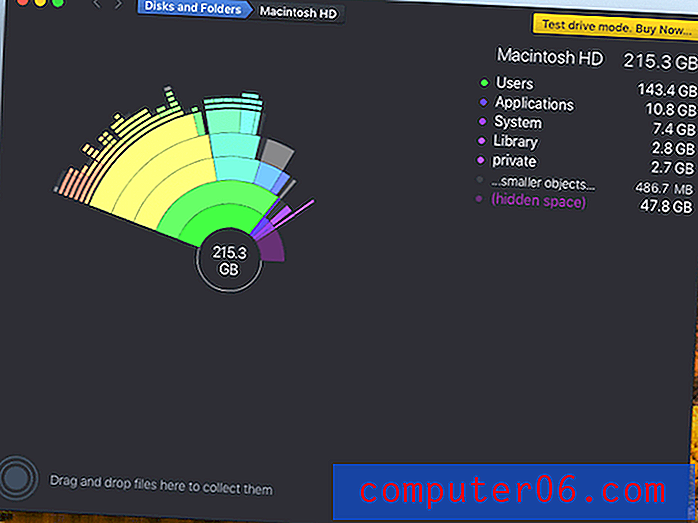
DaisyDisk е красив, но различен анализатор на дисково пространство, който ви позволява бързо да намерите това, което заема най-много място за съхранение на вашия Mac. Бързо сканиране ми показа, че са използвани 215 GB. Най-смешното е, че DaisyDisk показва тези файлове в слънчева диаграма. Ако задържите курсора си върху всеки блок, той ще мига и ще се покажат допълнителни данни за файла в този „блок“. След това можете да преместите ненужните файлове в колектора (разположен в долния ляв ъгъл) или директно да ги плъзнете и пуснете там. За съжаление изтриването на файлове или приложения от колектора е ограничено в безплатната пробна версия (както се вижда от това изскачащо предупреждение). Ще трябва да закупите лиценз, който струва $ 9, 99, или от официалния уебсайт или от Mac App Store. Приложението DaisyDisk беше прегледано и обхванато от 9to5mac, MacRumors и няколко други престижни списания. Особено ми хареса и оцених дизайна на приложението, което ми създава различно и готино усещане. Освен това е евтин. Просто запишете две чаши кафе на месец и ще получите това красиво приложение - напълно си заслужава.
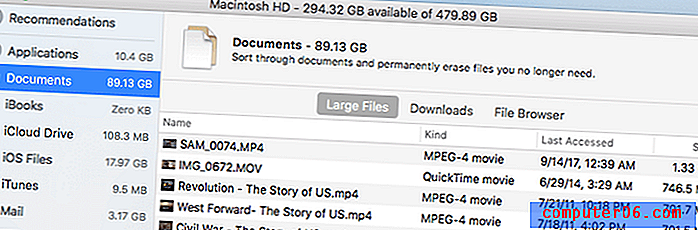
Искам обаче да отбележа, че Apple има вградена функция, която ви позволява да правите почти едно и също нещо. Кликнете върху логото на Apple горе вляво, след това About This Mac> Storage> Manage, тук ще получите подробен преглед на информацията за вашата система за съхранение. Например, когато избирам Документи, macOS автоматично ги сортира въз основа на размер (от голям до малък). След това мога да премахна тези стари големи файлове, за да освободя малко пространство. Ако това е всичко, което искате да направите, вероятно няма нужда да купувате DaisyDisk. Отново това е платено приложение ($ 9, 99) и разработчикът предлага поддръжка по имейл за него.
MacFly Pro
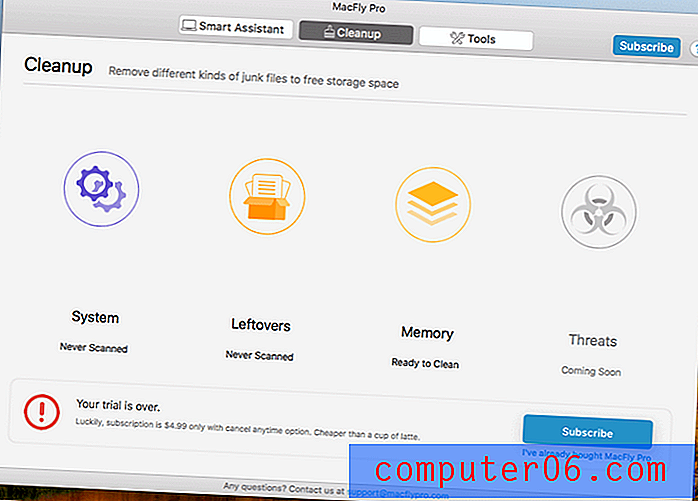
MacFly Pro е нов играч на пазара на приложения за почистване на Mac. Първоначално той се появи на ProductHunt преди около три месеца, обозначавайки себе си като „прост, но мощен инструмент, за да поддържате диск на вашия Mac искрящ чист и без боклуци… с чист и интуитивен интерфейс, без дразнещи изскачащи прозорци или излишни заявки за разрешение “, Като негов производител Томаш Йеско, публикува в дискусията. Инсталирах и пуснах приложението на моя Mac Sierra базиран без проблем. След бързо сканиране на системата, бях изненадан, когато видях, че приложението открива 2.69 GB нежелани файлове на моя Mac, докато CleanMyMac може да намери само 1, 39 GB.
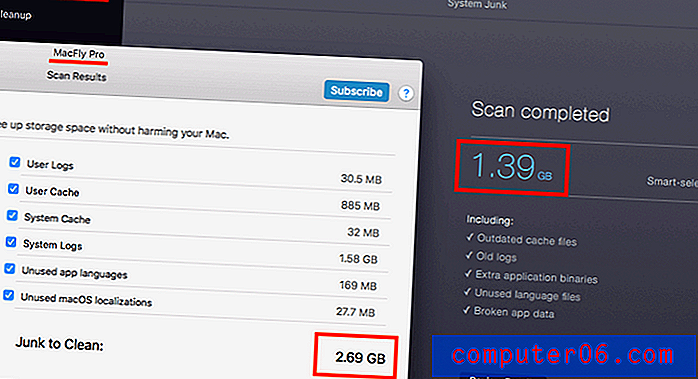
Въпреки това, след като внимателно прегледах резултатите, най-накрая открих, че MacFly отчита съдържанието в / private / var / папки за боклуци, докато CleanMyMac не го прави. От 2.69 GB боклуци, които намери, 1.45 GB е от тази папка. Вероятно не трябва да изтривате файлове в тази папка, освен ако не знаете какво правите, тъй като можете да счупите нещо или да създадете проблем с macOS. В момента MacFly Pro предлага безплатна 7-дневна пробна версия; след това се изисква абонамент за $ 4, 99 / месец Към настоящия момент не бих препоръчал това приложение, като се има предвид, че то все още е в предварителните етапи и се нуждае от повече работа, за да може да се конкурира с CleanMyMac. Плюс това, разходите ще се натрупат бързо, ако се ангажирате с неговото абонаментно ценообразуване. Определено си струва да гледате.
Какво става с тези безплатни Mac Cleaners
CCleaner безплатно
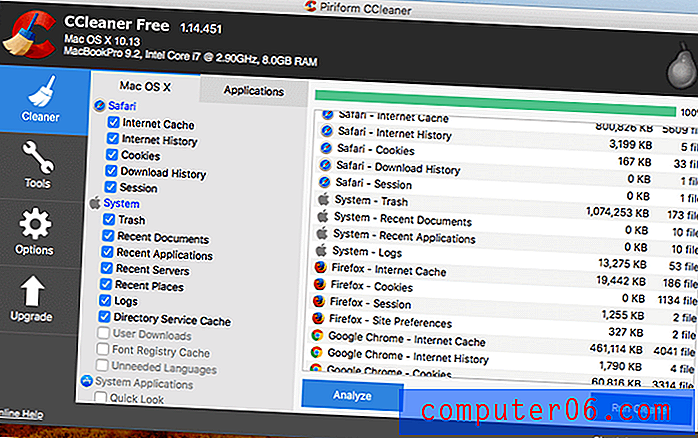
CCleaner Free - CCleaner набра милиони изтегляния от потребители на компютър и Piriform определено искаше да повтори успеха си на Mac. Използвах приложението както на моя лаптоп на HP, така и на MacBook Pro. Интерфейсът и функциите, зададени както в Windows, така и в macOS версиите, са почти еднакви, само че версията на Windows има функция за почистване на регистъра. macOS няма регистър (научете повече за причината от тази дискусия в Quora), така че не е необходимо почистване на системния регистър.
Можете да използвате CCleaner за бързо премахване на кеш файлове на уеб браузъра, история, бисквитки и др. Той също така предлага няколко помощни програми (главно в раздел „Инструменти“), които ви позволяват да деинсталирате приложения на трети страни, да деактивирате или премахнете стартиращи елементи и изтрийте цял обем на диска (направете това с изключително внимание!). Приложението е наистина добро, но честно казано, все още предпочитам CleanMyMac, защото е много по-мощен от CCleaner и много по-лесен за използване. Ако сте изпробвали и двете приложения, вероятно ще се съгласите, че CCleaner Free изостава в функциите за почистване, а резултатите (т.е. допълнително дисково пространство), които получавате, ще бъдат нощ и ден. Друга причина, която може да ви спре да обмисляте CCleaner, е неотдавнашният проблем със злонамерен софтуер, свързан с приложението. Можете да прочетете повече за това в този отчет на TechCrunch; Разгледах въпроса и тук.
оникс
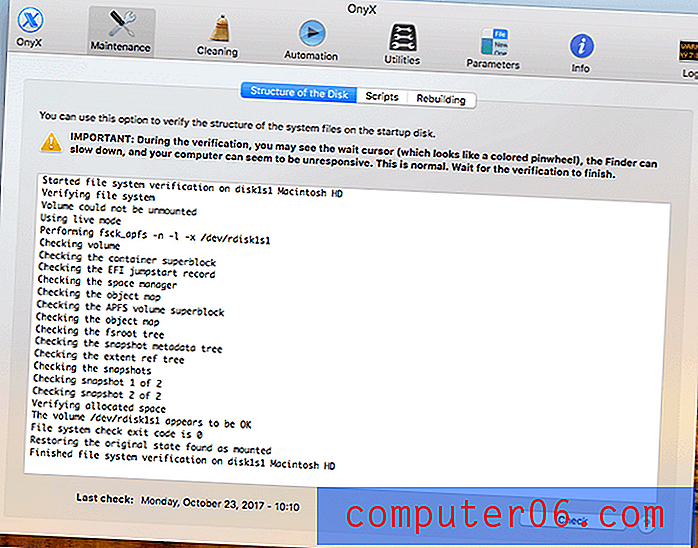
OnyX - OnyX е безплатна програма, която получава много любов в общността на Apple. Лично аз смятам, че това е най-доброто за потребители на енергия и техници. За разлика от софтуера за почистване, предназначен основно за нетехнологични потребители, вероятно ще ви е трудно да използвате OnyX. Потребителският му интерфейс изглежда доста по-различен от останалите приложения, прегледани тук, с много отметки и бутони за щракване. Той е мощен, може да свърши работата вместо вас и предлага редица други комунални услуги; обаче намирам, че не е най-добре за мен.
Само странична бележка: Определено ме хвана нервът, когато MacBook ми замръзна за около десет секунди, докато приложението провери стартиращия ми диск. През това време дори не успях да преместя курсора, докато изскачащ прозорец не каза: „Дискът е проверен, стартиращият диск изглежда е наред.“ Въпреки че OnyX имаше важен отказ от отговорност за това замразяване, потребителите, които не четат внимателно отказа от отговорност, може да мислят, че проблемът е постоянен и да поддадат на твърдия си рестарт Mac. OnyX поддържа всички версии на OS X и macOS, включително най-новата 10.15 Catalina.
AppCleaner
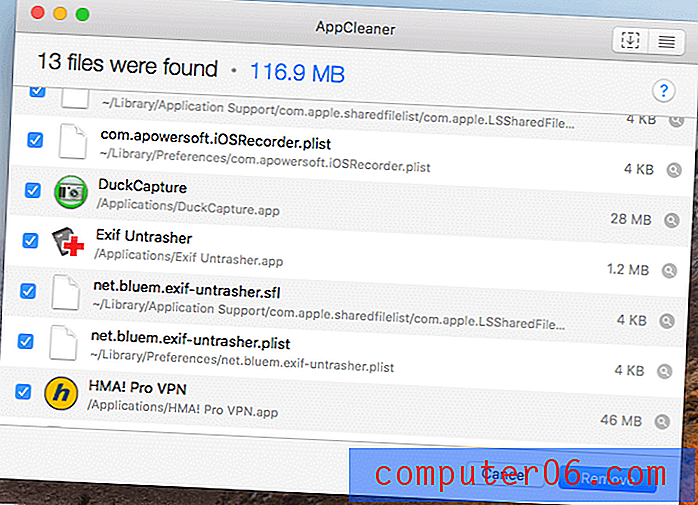
AppCleaner - Както показва името му, AppCleaner е помощна програма, специално създадена да помага на потребителите да почистват нежелани приложения и свързани файлове, свързани с тези приложения. Доста прилича на функцията „Деинсталиране“ в CleanMyMac; обаче CleanMyMac ви показва пълен списък с приложения, инсталирани на вашия Mac, докато AppCleaner не.
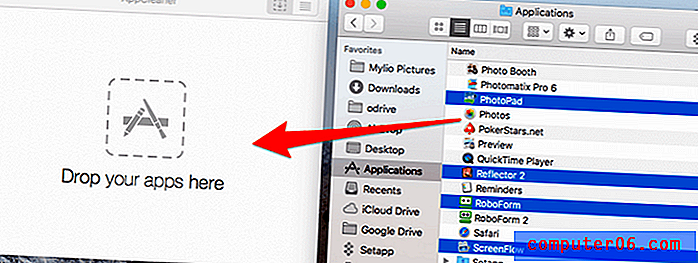
Професионален съвет : AppCleaner поддържа пакетни операции, което означава, че можете да плъзнете няколко нежелани приложения и да ги пуснете в основната зона. Намерих това за много ефективно (вижте екрана по-горе): Първо отваряте AppCleaner и плъзнете приложението в лявата част на екрана. След това просто отворете Приложения и изберете онези приложения на трети страни, които искате да премахнете, и ги плъзнете в AppCleaner. Приложенията и свързаните с тях файлове ще бъдат премахнати веднага. Много ми харесва тази малка помощна програма; това е просто и добре проектирано. Ако сте „наркоман от приложението“, който е инсталирал десетки (ако не и стотици) приложения на трети страни на вашия Mac, AppCleaner определено е инструмент за достъп - и той е безплатен.
Диск Опис X
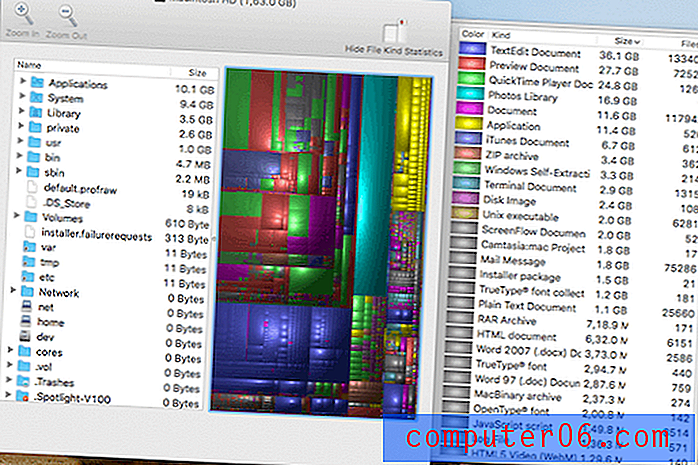
Disk Inventory X - Това приложение, разработено от Tjark Derlien, твърди, че може да сканира диск и да показва размерите на всички файлове и папки във визуализирани „дрехи“. В този смисъл е подобно на DaisyDisk - и двете приложения ви дават пъстър преглед на вашите Mac файлове. Почти се отказах от Disk Inventory X, защото отне около пет минути, за да заредя напълно съдържанието на стартиращия ми диск със 180.3 GB използвани (както виждате от тази екранна снимка). По време на този процес изглеждаше, че приложението ще остане в процеса на зареждане завинаги. Дори имах представа, че приложението не е напълно оптимизирано за сканиране на APFS-базиран диск.
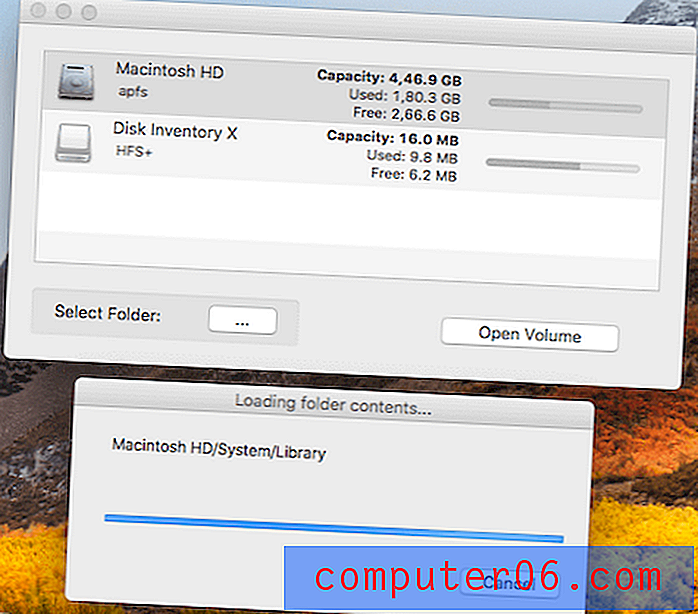
За щастие се появиха вълшебните резултати (търпението е добродетел :-)) и аз успях да се ориентирам в дървената карта, за да видя какви файлове заемат място на диска. Можете да щракнете върху „Разкриване в Finder“ за допълнителен преглед или да кликнете върху „Преместване в кошчето“, за да премахнете съдържанието. Според мен Disk Inventory X предлага известна стойност, но все пак предпочитам общия преглед „Управление на съхранението“ в macOS.
Тълковен
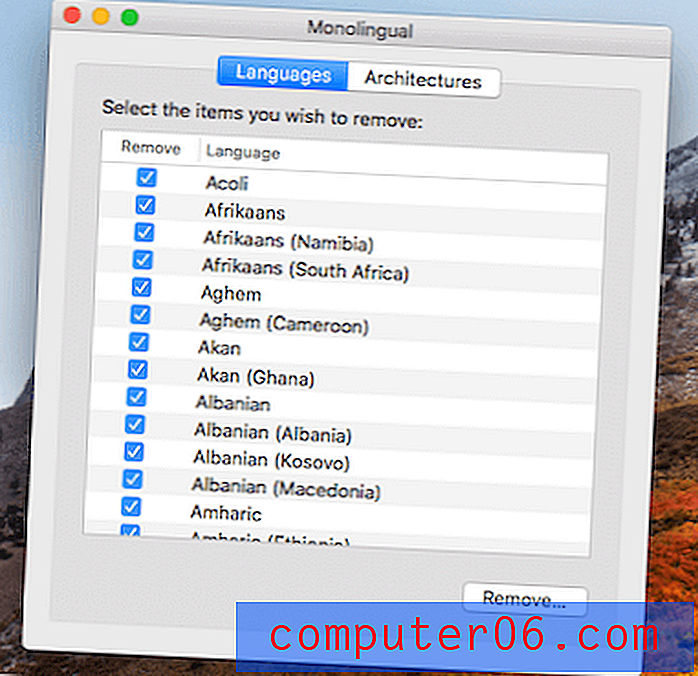
Monolingual - Това е приложение за изтриване на ненужни езикови файлове, вградени в macOS на Apple по подразбиране. Използвайки това приложение, можете да освободите няколкостотин мегабайта или малко над 1 гигабайт в пространството. Просто отворете приложението, изберете онези езици, които не искате да запазите, и кликнете върху бутона „Премахване“. Забележка: Едноезичният автоматично избира всички други езици (с изключение на тези, които редовно използвате като английски). Струва си да проверите двойно, само за да сте сигурни, че премахвате само тези нежелани езикови пакети. Избирам да запазя тези езици в моя MacBook Pro, главно защото в момента има около 50% безплатно пространство за съхранение и някои езикови файлове могат да бъдат полезни за международен приятел, само в случай, че той / тя заеме моя Mac.
dupeGuru
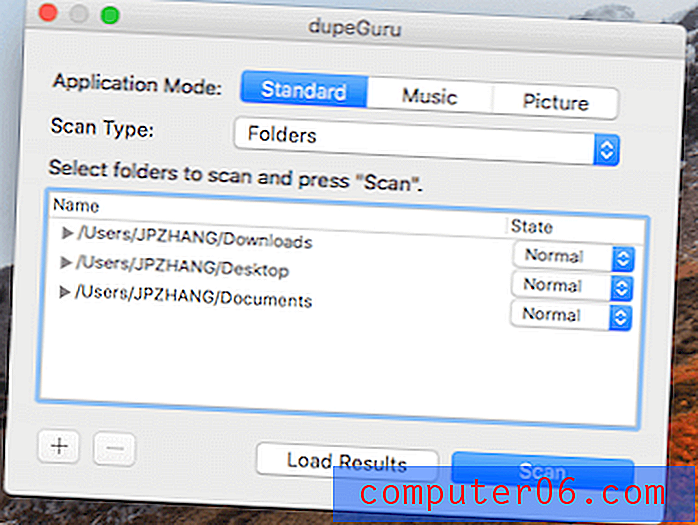
dupeGuru - dupeGuru е приложение, което намира дублиращи се файлове на вашия Mac; в това отношение е подобно на Близнаци 2. Както виждате на главния екран по-долу, той разполага с три режима (Стандартен, Музика и Картина), за да изберете от какъв вид файлове искате да сканирате. Можете също така да определите конкретен „Тип сканиране“ при всеки режим. Например за Standard можете да сканирате по съдържание или по имена на файлове, докато Music ви позволява да сканирате и по тагове. Използвах го, за да проверя папките си Downloads и Desktop за дубликати. Процесът на сканиране беше много бърз. Резултатите бяха ясно показани като таблица и от там успях лесно да идентифицирам кои от тях са копия, тъй като са маркирани в синьо. Приложението също ви показва размер на файла, в кои папки се съхраняват тези файлове, и процент на съвпадение (в моя случай, предимно 100%).
Това е чудесно приложение, прави това, което прави добре, и е безплатно. Не вярвам, че dupeGuru е по-малко мощен от Gemini 2. Но по отношение на потребителското изживяване Gemini 2 определено е превъзходен: Изглежда по-привлекателен и има бутони „Smart Selection“ и „Smart Cleanup“, които ви позволяват да изберете всички дубликати и премахнете ги само с едно щракване. Въпреки че разработчикът, Hardcoded Software, отбелязва на официалния си уебсайт, че приложението е за OS X 10.10+, аз пуснах dupeGuru на моя Mac с macOS Catalina без проблеми.
Често задавани въпроси
Наистина ли са необходими приложения за почистване на Mac?
Не, не са необходими. Можете да почистите вашия Mac ръчно, като например да изтриете неизползвани приложения, да изчистите историята на сърфирането и кешовете и т.н.
Дали по-чистият софтуер на Mac ще направи моя Mac по-бърз?
Няма индустриални тестове или научни изследвания, показващи, че почистването на Mac ще ускори работата на вашия компютър. Основният случай на почистване на Mac е да се освободи повече дисково пространство.
Кое е най-доброто безплатно почистване на Mac
OnyX и AppCleaner са две популярни опции, които са напълно безплатни за изтегляне и използване. Можете да намерите още безплатни приложения от нашия списък.
Трябва ли да почистя системния регистър на Mac?
Не, не го правите. За разлика от операционната система Windows, която използва регистри, macOS няма регистър и там няма такъв чист регистър.
Справедливо разкриване : Някои от връзките на тази страница са партньорски връзки, което означава, че ако кликнете върху някоя от тях и решите да закупите приложението, може да получа комисионна (без допълнителни разходи за вас). Ако не се чувствате комфортно с това, можете да извършите бързо търсене в Google, да влезете в официалния уебсайт на програмиста на приложението и да стигнете до него по този начин. Ще се радвам, ако подкрепите работата ми и купувате от моите партньорски връзки. По този начин ми помагате да създам по-обстойни, безпристрастни софтуерни прегледи на SoftwareHow (без да поставяте флаш реклами на сайта). Отново, имайте предвид, че цената, която плащате, няма да бъде различна и няма да бъдете таксувани допълнително. Благодаря!
Актуализиране на историята:
- dupeGuru вече не се поддържа от Hardcoded Software и по този начин промени началната си страница.
- Drive Genius 5 намали цената от $ 99 на $ 79.
- Премахна д-р Cleaner, тъй като приложението беше уловено да краде данните на потребителите.



